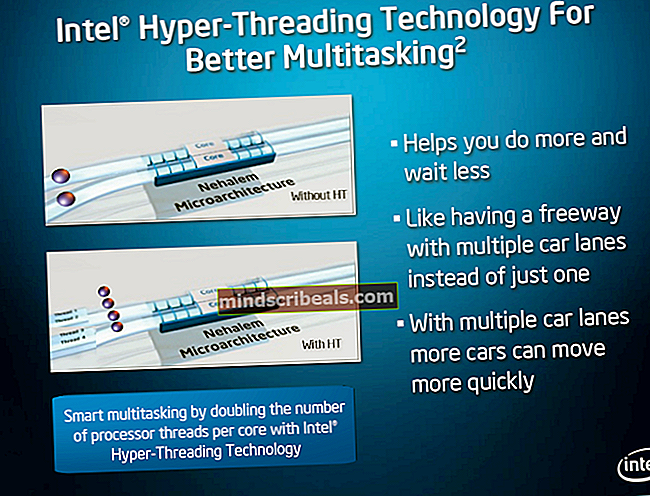Popravek: V posodobitvi ustvarjalcev manjka način igre
Posodobitev za Windows 10 Creators Update uvaja čudovito majhno funkcijo za računalniške igralce, imenovano Game Mode. Hitro zaokrožitev te nove funkcije je, da ko je omogočena, računalniku da vedeti, da želite, da se zdaj osredotoči na teče (-e) igro, nato pa računalnik odvzame prednost vsem ostalim aplikacijam, ki zahtevajo veliko virov in jih postavi na backburner tako, da namenijo največjo možno količino virov za teče (-e) igro (-e). Igralni način je Microsoftov poskus, da v celoti zajame dejstvo, da se računalniki za igre na srečo uporabljajo ravno tako kot, če ne celo več, kot se uporabljajo za druge stvari.
Na žalost je bilo veliko uporabnikov sistema Windows 10 razočaranih, ko so namestili posodobitev za ustvarjalce sistema Windows 10 in naredili vse v redu, vendar so bili izpuščeni in v računalnikih po posodobitvi niso imeli načina igre. Ta težava je v igralni skupnosti povzročila kar nekaj razburjenja, kar je verjetno del razloga, zakaj je bil koren težave odkrit precej hitro.
Ta težava je vidna samo, če računalnik, ki deluje naNRazličica sistema Windows 10, na primer Windows 10 Pro N, je nadgrajena na posodobitev za ustvarjalce sistema Windows 10. Razlog za to je, ker N različice operacijskega sistema Windows 10 so enake njihovim običajnim kolegom, z izjemo dejstva, da je N različice nimajo Media Feature Packin računalniki, ki nimajo Media Feature Pack tudi nimajo načina igre, ko je na njih nameščena posodobitev za ustvarjalce.

Vse, kar potrebuje računalnik z operacijskim sistemom Windows 10, je Media Feature Pack, in bo imel Game Mode. Na srečo vam ni treba povrniti računalnika, ki ga je prizadela ta težava, v prejšnjo različico sistema Windows 10, namestite Media Feature Pack in se nato vrnite do posodobitve za ustvarjalce - a Media Feature Pack zasnovan posebej za posodobitev ustvarjalcev dejansko obstaja. Če ste računalnik z operacijskim sistemom Windows 10 nadgradili na Creators Update in se zdi, da nimate igralnega načina, je to, kar morate storiti, da namestite Media Feature Pack v računalniku in prenesite način igre:
- Pojdi tukaj z uporabo internetnega brskalnika po vaši izbiri.
- Kliknite na Prenesite zdaj posodobitev paketa posodobitev Media Feature Pack na osnovi x86 če vaš računalnik deluje v 32-bitni različici sistema Windows 10 ali novejši Prenesite zdaj posodobitev paketa posodobitev Media Feature Pack na osnovi x64 če računalnik deluje v 64-bitni različici sistema Windows 10, in prenesite ustrezen paket posodobitev.
- Počakajte, da se posodobitveni paket uspešno prenese.
- Ko je paket posodobitev prenesen, se pomaknite do imenika, v katerega ste ga prenesli, poiščite in dvokliknite nanj, da ga zaženete.
- Sledite navodilom na zaslonu vse do samega konca Media Feature Pack posodobitveni paket in Media Feature Pack bo nameščen v vašem računalniku.
- Ponovni zagon ko je posodobitveni paket končan, namestite Media Feature Pack v računalniku.
Ko se računalnik zažene, bo imel računalniški način igre. To najlažje preverite tako, da preprosto odprete Meni Start, kliknite na Nastavitve in se prepričajte, da je ena od možnosti v oknu »Igre”.